如何在使用CAD時,插入一張圖片呢?我們要通過繪制將實際物體更加精確的表達(dá)出來是,就有必要將實際的圖片導(dǎo)入到我們的CAD中。然后通過CAD構(gòu)造結(jié)構(gòu)來增加我們的精度和速度。
下面我們就來說說,如何快速的插入一張圖片吧。
1、我們先雙擊桌面的中望CAD,在這里我們用的是經(jīng)典版

2、然后我們點擊菜單的【插入】,然后 光【柵圖像】
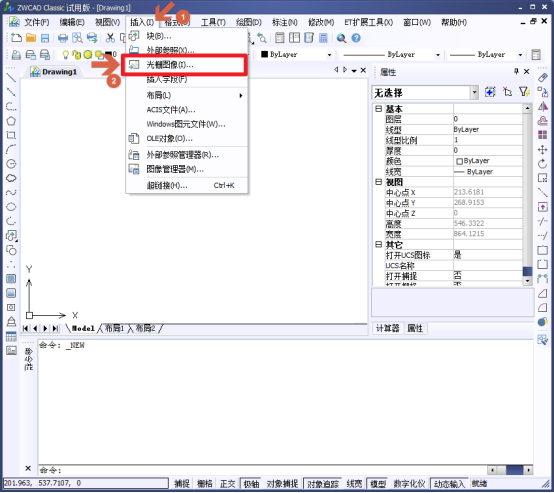
3、點擊我們需要出現(xiàn)的圖片
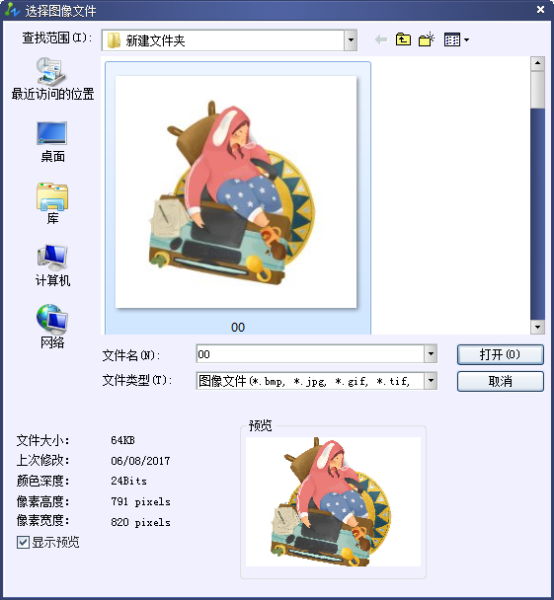
4、選擇插入的圖片后,我們可以設(shè)置我們想要的參數(shù)設(shè)置,可以調(diào)整插入點和角度還有大小。
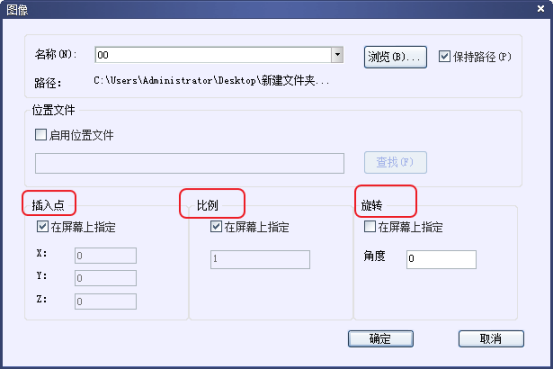
5、確定好之后我們就可以指定位置,指定大小導(dǎo)入到CAD了。在此 我僅僅是隨意設(shè)定的點和大小。隨意指定某一點和大小。
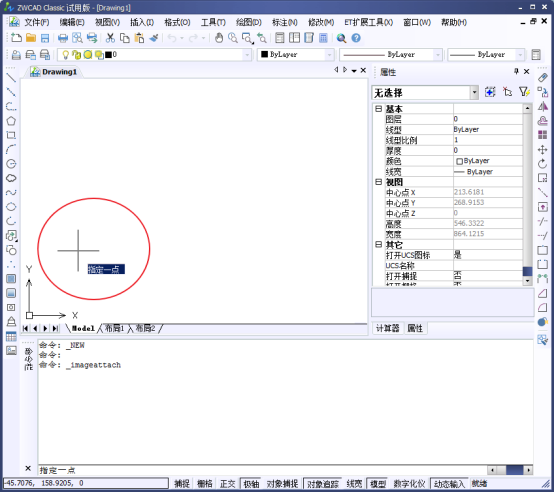
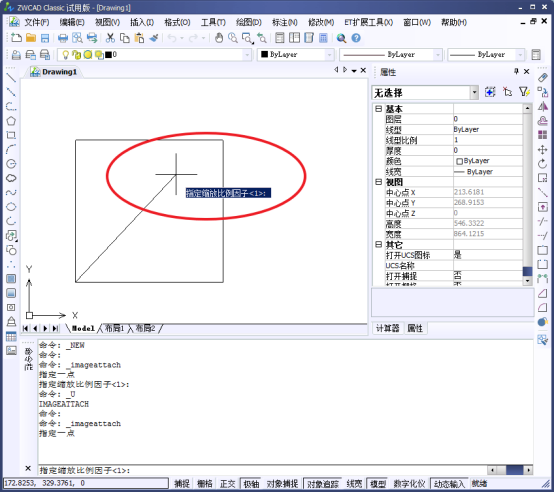
6、最后我們可以得到我們的圖啦。

是不是很快速呢,趕快使用起來吧。
推薦閱讀:CAD中怎么用多段線畫出曲線?
·中望CAx一體化技術(shù)研討會:助力四川工業(yè),加速數(shù)字化轉(zhuǎn)型2024-09-20
·中望與江蘇省院達(dá)成戰(zhàn)略合作:以國產(chǎn)化方案助力建筑設(shè)計行業(yè)數(shù)字化升級2024-09-20
·中望在寧波舉辦CAx一體化技術(shù)研討會,助推浙江工業(yè)可持續(xù)創(chuàng)新2024-08-23
·聚焦區(qū)域發(fā)展獨特性,中望CAx一體化技術(shù)為貴州智能制造提供新動力2024-08-23
·ZWorld2024中望全球生態(tài)大會即將啟幕,誠邀您共襄盛舉2024-08-21
·定檔6.27!中望2024年度產(chǎn)品發(fā)布會將在廣州舉行,誠邀預(yù)約觀看直播2024-06-17
·中望軟件“出海”20年:代表中國工軟征戰(zhàn)世界2024-04-30
·2024中望教育渠道合作伙伴大會成功舉辦,開啟工軟人才培養(yǎng)新征程2024-03-29
·玩趣3D:如何應(yīng)用中望3D,快速設(shè)計基站天線傳動螺桿?2022-02-10
·趣玩3D:使用中望3D設(shè)計車頂帳篷,為戶外休閑增添新裝備2021-11-25
·現(xiàn)代與歷史的碰撞:阿根廷學(xué)生應(yīng)用中望3D,技術(shù)重現(xiàn)達(dá)·芬奇“飛碟”坦克原型2021-09-26
·我的珠寶人生:西班牙設(shè)計師用中望3D設(shè)計華美珠寶2021-09-26
·9個小妙招,切換至中望CAD竟可以如此順暢快速 2021-09-06
·原來插頭是這樣設(shè)計的,看完你學(xué)會了嗎?2021-09-06
·玩趣3D:如何巧用中望3D 2022新功能,設(shè)計專屬相機?2021-08-10
·如何使用中望3D 2022的CAM方案加工塑膠模具2021-06-24
·CAD中0圖層如何應(yīng)用?2022-03-09
·CAD怎么設(shè)置標(biāo)注箭頭的大小?2022-07-19
·CAD中放大縮小的快捷鍵是什么2020-02-24
·CAD中繪制計時器圖形2022-03-16
·cad把圓弧變成圓的方法2021-01-25
·CAD畫陀螺2016-12-06
·CAD怎么給標(biāo)注進行放大顯示2023-11-09
·CAD繪制子彈頭平面圖的方法2018-07-19
















